Tăng tốc Windows 7 và Vista bằng cách tắt tính trong suốt của kính
Vẻ ngoài bằng kính trong suốt của Aero Glass trong Windows 7 và Vista có thể trông đẹp mắt, nhưng nó cũng có thể làm chậm các máy tính không có bộ điều hợp video mạnh mẽ. Nếu hiệu suất của máy tính của bạn bị ảnh hưởng xấu bởi tính năng Aero Glass , bạn có thể tăng tốc Windows và vẫn được hưởng lợi từ các tính năng Aero , chẳng hạn như hình thu nhỏ Flip 3D và Taskbar . Độ trong suốt của kính có thể bị vô hiệu hóa.
Bài viết này hướng dẫn bạn cách thực hiện việc này trong Windows 7 và Vista . Quy trình này hơi khác nhau trong mỗi hệ thống.
Windows 7
Cửa sổ Windows Explorer(Windows Explorer) sau đây hiển thị hiệu ứng trong suốt Aero Glass trong (Aero Glass)Windows 7 . Bạn sẽ nhận thấy rằng bạn có thể nhìn thấy logo Windows trên màn hình nền qua đường viền của cửa sổ.
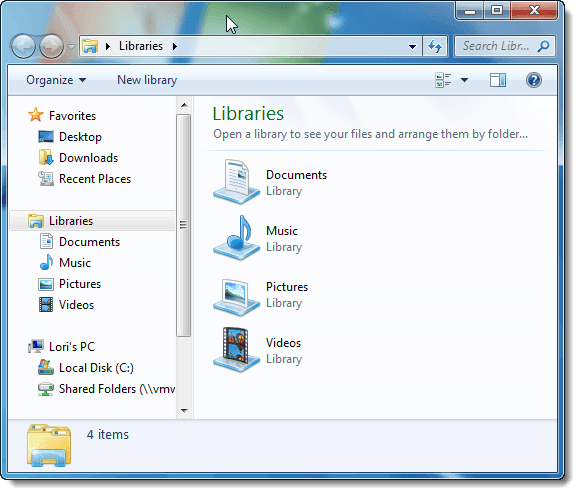
Để tắt tính trong suốt của Aero Glass trong Windows 7 , nhấp chuột phải vào vùng trống trên màn hình và chọn Cá nhân hóa(Personalize) từ menu bật lên.
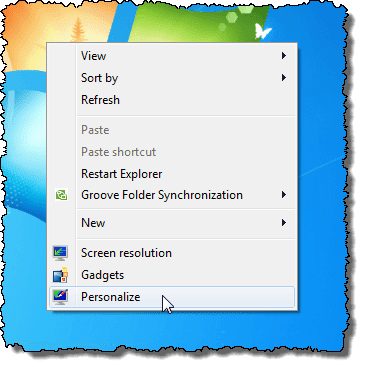
Màn hình Cá nhân hóa(Personalization) trên Bảng điều khiển(Control Panel) sẽ hiển thị. Nhấp vào liên kết Màu cửa sổ(Window Color) bên dưới các chủ đề.
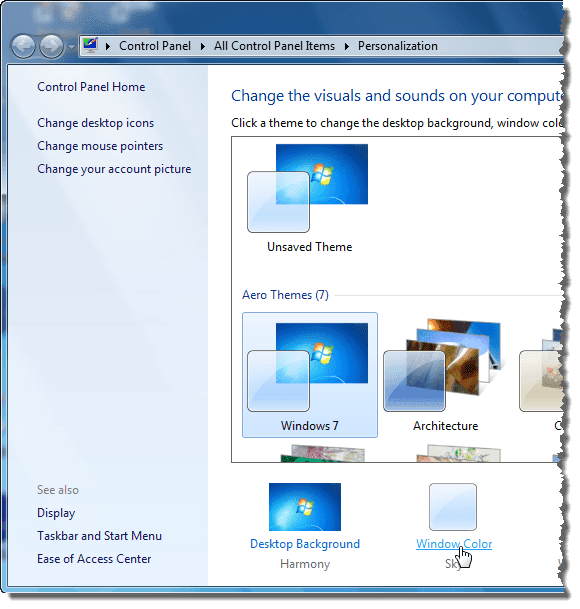
Trên màn hình Màu và Giao diện của Cửa sổ(Window Color and Appearance) , hãy chọn hộp kiểm Bật độ trong suốt(Enable transparency) để KHÔNG có dấu kiểm trong hộp.

Nhấp vào Lưu thay đổi(Save changes) để lưu cài đặt và đóng màn hình Màu và Giao diện cửa sổ(Window Color and Appearance) .
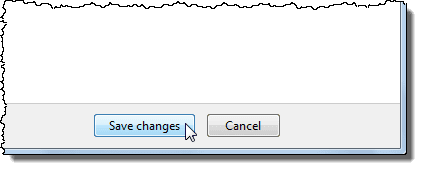
Để đóng Bảng điều khiển(Control Panel) , hãy nhấp vào nút X ở góc trên, bên phải của cửa sổ.
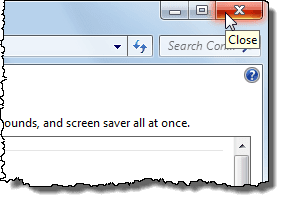
Bây giờ các đường viền trên các cửa sổ không trong suốt.

Windows Vista
Đây là ví dụ về cửa sổ Windows Explorer trong Windows Vista với tính trong suốt Aero Glass được bật.
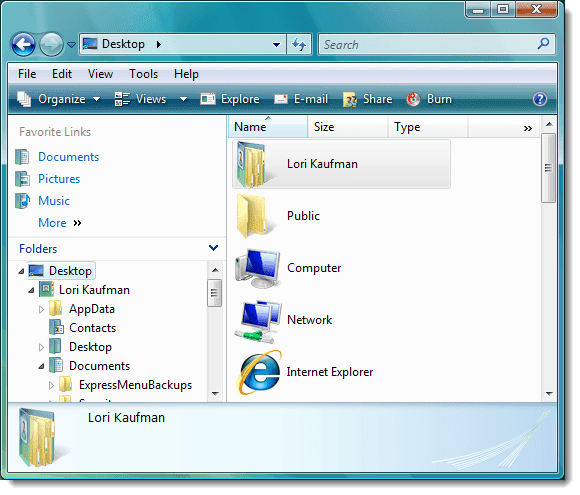
Để tắt tính trong suốt của Aero Glass trong Windows Vista , nhấp chuột phải vào vùng trống trên màn hình và chọn Cá nhân hóa(Personalize) từ menu bật lên.
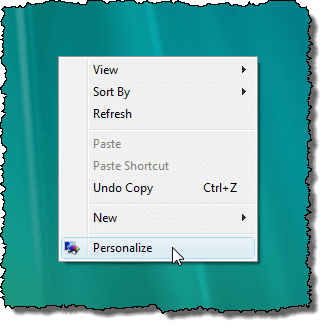
Màn hình Cá nhân hóa(Personalization) trên Bảng điều khiển(Control Panel) sẽ hiển thị. Nhấp vào liên kết Màu và Giao diện của Cửa sổ(Window Color and Appearance) .
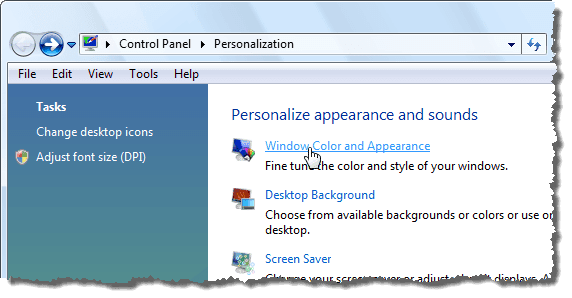
Trên màn hình Màu và Giao diện của Cửa sổ(Window Color and Appearance) , hãy chọn hộp kiểm Bật độ trong suốt(Enable transparency) để KHÔNG có dấu kiểm trong hộp.

Bấm OK để đóng màn hình Màu và Giao diện của Cửa sổ(Window Color and Appearance) .

Để đóng Bảng điều khiển(Control Panel) , hãy nhấp vào nút X ở góc trên, bên phải của cửa sổ.
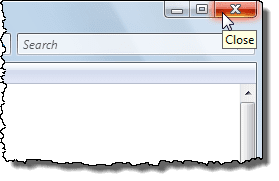
Các đường viền trên các cửa sổ không còn trong suốt nữa.
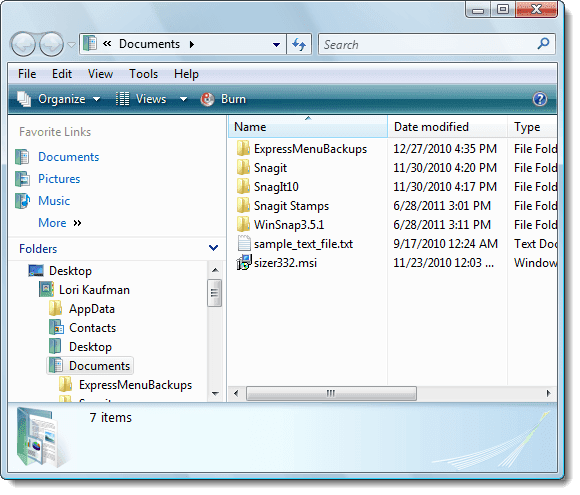
Nếu bạn không ngại từ bỏ một số giao diện ưa thích của tính năng Aero Glass , bạn có thể đạt được hiệu suất cao hơn một chút từ hệ thống của mình. Như chúng tôi đã đề cập trước đó, bạn vẫn có quyền truy cập vào các tính năng Aero chức năng.
bởi Lori Kaufman
Related posts
Cách nâng cấp lên Windows 8 từ Windows 7, Windows Vista hoặc phiên bản cũ hơn
Cách khởi động kép Windows 8 với Windows 7, Windows Vista hoặc Windows XP
IE Print Preview Blank or Not In trong Windows 7 và Vista
Xóa Windows Messenger khỏi Windows 7, Vista và XP
Hộp thoại Bật hoặc Tắt Tính năng Windows trống trong Windows 7 hoặc Vista
Làm thế nào để nhập khẩu Sticky Ghi chú từ Windows 7 để Windows 11/10
Điều gì đã xảy ra với Aero Flip 3D trong Windows 8 & 10?
Cách thay đổi ngôn ngữ nhập bàn phím trong Windows 7
Cách cài đặt Windows 7 mà không cần đĩa
Các tiện ích máy tính để bàn tốt nhất còn lại cho Windows 7
Cài đặt và thay đổi sang ngôn ngữ hiển thị mới trong Windows 7 với Vistalizator
Windows 7 kết thúc đề xuất Life - Tiếp theo !?
Cách sử dụng Snipping Tool cho Windows 10 và Windows 7
God Mode trong Windows 11 vs. Windows 10 vs. Windows 7
Cách đổi tên kết nối mạng đang hoạt động trong Windows 7
Cách tạo hoặc xóa tài khoản người dùng trong Windows 7
Đánh giá sách - Máy tính với Windows 7 cho Người lớn hơn và Thông minh hơn
Làm thế nào để bảo đảm Windows 7 sau khi kết thúc hỗ trợ
Cách tạo danh sách nhảy tùy chỉnh của riêng bạn trong Windows 7 và Windows 8.1
Cách cài đặt máy in dùng chung mạng Windows 7 hoặc 8 trong Mac OS X
